win11设置开机密码的方法步骤
- 分类:Win11 教程 回答于: 2021年12月09日 09:28:00
有网友新安装了win11系统,为了保障win11系统数据安全想给win11设置开机密码,但是自己不知道win11如何设置开机密码怎么办.下面小编就教下大家win11设置开机密码的方法.
1.进入windows11系统桌面,在任务栏上点击第一个图标打开开始菜单。
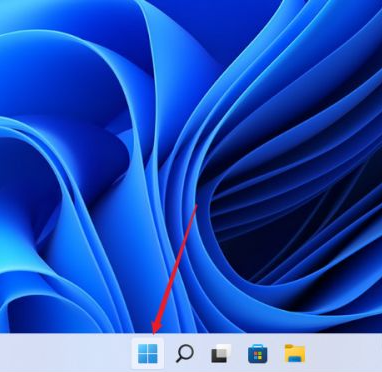
2.在开始菜单中点击打开“设置”,也可以直接在开始图标上右击鼠标打开“设置”菜单。
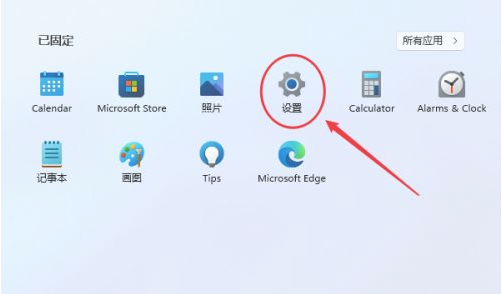
3.打开设置窗口,点击左导航菜单中的账户,进入账户管理界面。
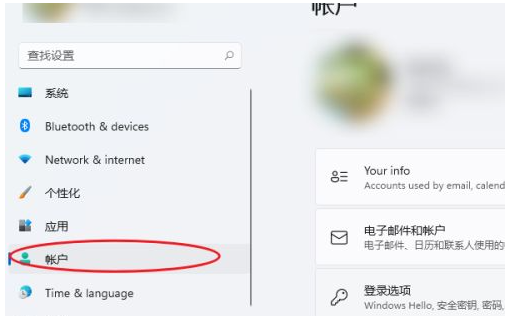
4.就可以看到一系列的账号相的设置,选项列表中点击进入“登录选项”。
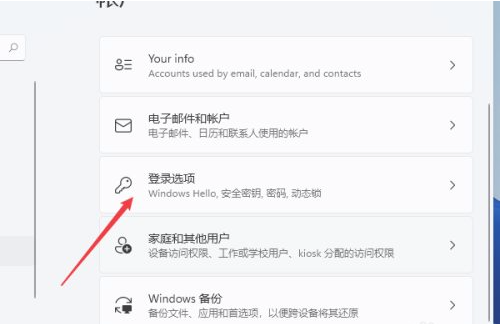
5.进入后可以看到人脸、指纹、PIN码、密码、图片密码等多种不同的登录方式。在这里,我们将选择一个简单的password密码选项。
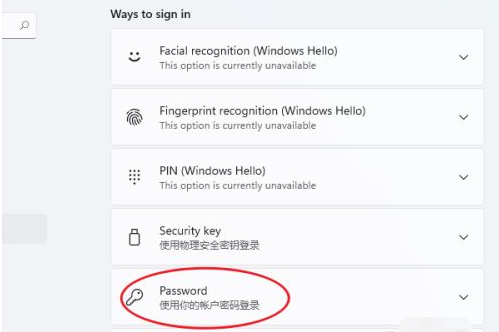
6.点击展开后显示出添加信息,点击【添加】按钮。
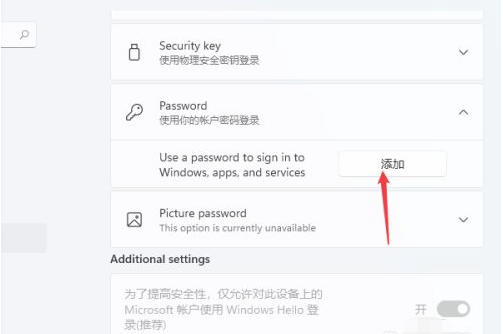
7.打开密码创建窗口,输入两次相同的密码和提示信息,点击下一页按钮,直到完成,以便创建当前用户的启动密码,并提示下次输入密码。
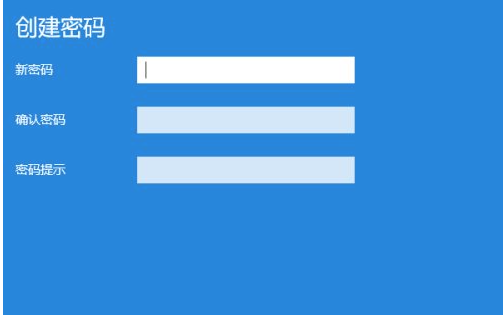
以上就是win11设置开机密码的方法步骤,希望能帮助到大家。
 有用
26
有用
26


 小白系统
小白系统


 1000
1000 1000
1000 1000
1000 1000
1000 1000
1000 1000
1000 1000
1000 1000
1000 1000
1000 0
0猜您喜欢
- win11iso镜像安装方法介绍2021/12/31
- 联想win11系统如何更新显卡驱动..2021/09/21
- 想知道win11打印机被删除怎么恢复..2022/10/28
- windows11激活工具使用方法介绍..2021/12/06
- win11激活密钥专业版-windows11激活密..2022/01/30
- 电脑不满足win11最低硬件要求怎么解决..2022/02/24
相关推荐
- win11怎么定时关机的步骤教程..2021/08/28
- 苹果macbookair安装win11双系统教程..2021/12/26
- 教你win11蓝牙怎么打开2021/09/29
- win11电池图标没了怎么找2022/10/15
- win11系统:电池养护新方法!..2023/12/28
- 电脑win11怎么拖动图片到ps2022/10/27














 关注微信公众号
关注微信公众号



